Instrumentele de formatare sunt unul dintre cele mai bune elemente din Google Docs, iar chenarele sunt unul dintre ele – pot fi folosite într-o varietate de moduri și pot arăta la fel de unice ca și conținutul în care sunt stabilite. Există două moduri majore de a adăuga chenare la documentul dvs. - aruncați o privire la ele mai jos.
Creați un tabel
În timp ce vă uitați la documentul dvs., accesați opțiunea Inserare din partea de sus. Faceți clic pe Tabel, apoi selectați pătratul din stânga sus. Ar trebui să spună 1×1 în partea de jos a segmentului de fereastră mică - creați un tabel cu o singură celulă.
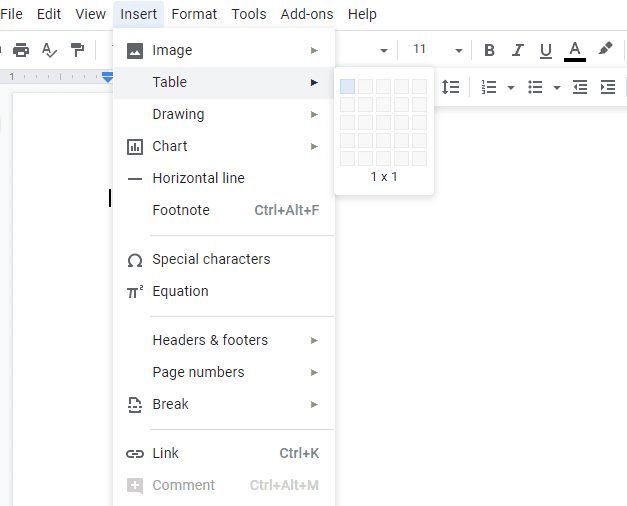
Confirmați acest lucru și celula dvs. va apărea în document. Îl puteți redimensiona trăgând în jurul marginilor acestuia sau puteți schimba lucruri precum culoarea, lățimea și soliditatea liniilor dvs. folosind opțiunile relevante din partea de sus. Puteți chiar să vă înlocuiți chenarul solid cu puncte sau liniuțe - există o mulțime de opțiuni!
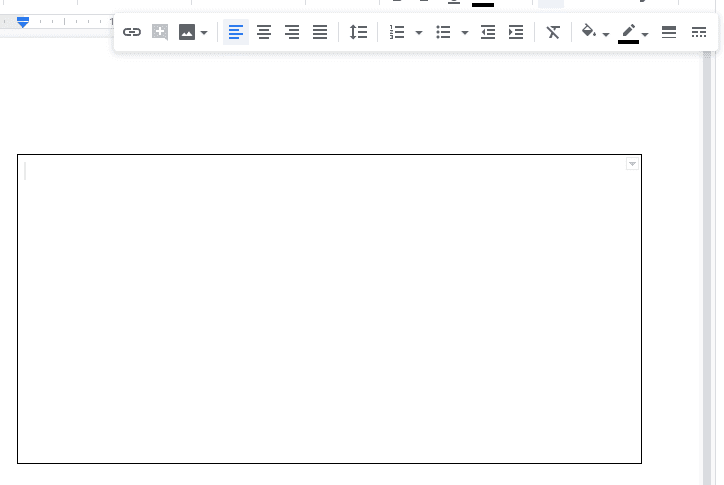
Pentru a adăuga conținut, faceți clic pe casetă și adăugați conținutul dvs.
Folosește o formă
Dacă textul sau informațiile dvs. nu se potrivesc în tabelul dvs. sau pur și simplu nu vă place această opțiune, dvs poate adăuga, de asemenea, un chenar în jurul conținutului existent relativ ușor - folosind o formă în loc de a masa. Va trebui să utilizați din nou opțiunea Inserare - de data aceasta, faceți clic pe Desen, apoi pe Nou.
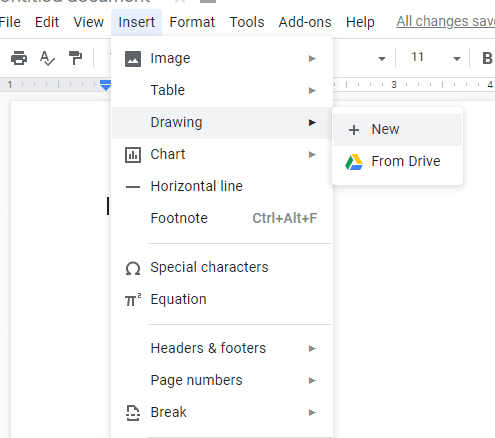
Se va deschide o fereastră secundară. Faceți clic pe cercul care se suprapune cu un pătrat în partea de sus și apoi pe Forme. Veți avea mai multe din care să alegeți. Desenați-l pe cel preferat, faceți clic pe Salvare și închidere, iar acesta va fi adăugat la documentul dvs.
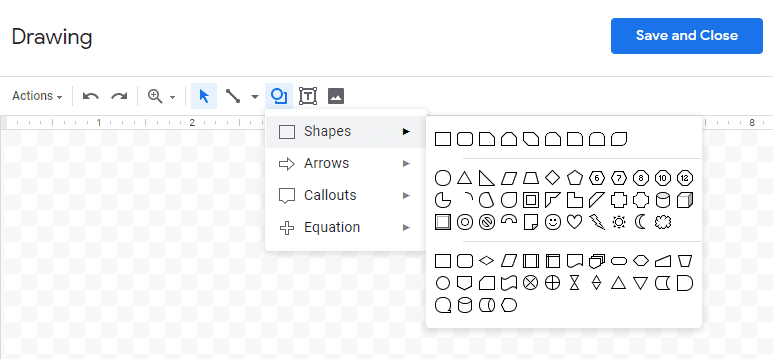
După ce l-ați adăugat, îl puteți muta, schimba alinierea și multe altele, la fel cum ați face cu orice altă imagine sau element.